来源:互联网 | 时间:2024-11-16 19:46:16
我们在使用win11系统玩游戏或者其他事情的时候不禁用输入法的话就可能会导致误切输入法或是个别的按键失灵,那么Win11怎么关闭Shift+Ctrl输入法切换功能?用户们可以进入设置下来进行操作,下面就让本站来为用户们来仔细的介绍一下Win
我们在使用win11系统玩游戏或者其他事情的时候不禁用输入法的话就可能会导致误切输入法或是个别的按键失灵,那么Win11怎么关闭Shift+Ctrl输入法切换功能?用户们可以进入设置下来进行操作,下面就让本站来为用户们来仔细的介绍一下Win11关闭Shift+Ctrl输入法切换功能的方法吧。
1、首先我们选择任务栏之中的开始菜单,接着点击进入“设置”。
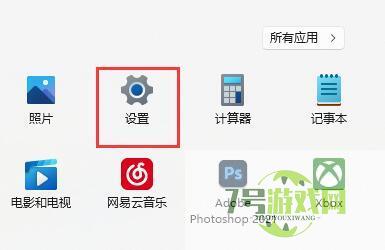
2、接着在设置界面之中左边栏可以找到“时间和语言”,点击进入。
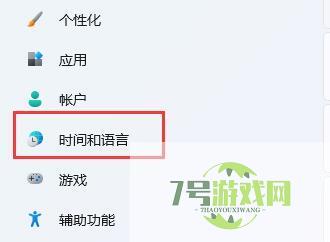
3、然后我们打开右边的“语言&区域”选项。
4、接下来我们点击首选语言右边之中的“添加语言”选项。
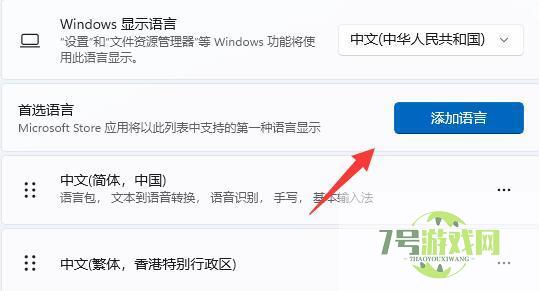
5、开启后,我们可以搜索“英语”,并找到“英语(美国)”选项,再点击“下一页”。
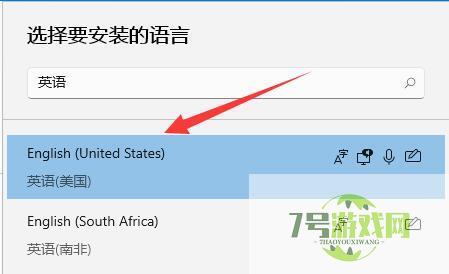
6、找到后,我们选择“安装”这个英文输入法。
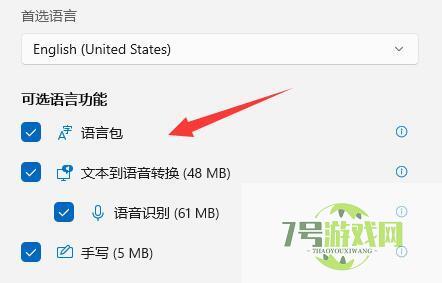
7、等待输入法安装完成后,最后我们在打游戏或者开启软件之前切换到“英文输入法”就可以禁用输入法啦。
Win11 KB5033375安装后导致 WiFi无线网络无法连接怎么办?(附解决办法)
阅读win11双屏怎么设置屏保? Win11双屏设置使用不同的壁纸技巧
阅读win11外接显示器分辨率调不了怎么办 win11外接显示器分辨率无法设置解决方法
阅读Win11未发现NVIDIA控制面板怎么办 Win11未发现NVIDIA控制面板的两种解决方法
阅读win11图标透明度怎么调节? win11桌面图标透明度设置方法
阅读win11怎么删除磁盘恢复分区 win11磁盘恢复分区删除方法
阅读win11右下角消息栏怎么关闭 win11右下角消息栏关闭方法
阅读win11防火墙高级设置灰色怎么办 win11防火墙高级设置灰色解决方法
阅读win11声音无法找到输出设备怎么办? Win11找不到声音输出设置的解决办法
阅读win11如何设置PDF默认打开方式 win11设置PDF默认打开方式教程
阅读




